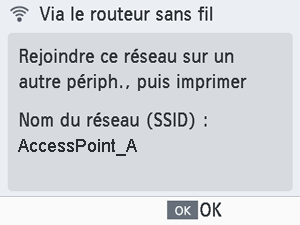Connexion de l'imprimante SELPHY à un routeur sans fil
La méthode de connexion dépend de la compatibilité ou non du routeur avec WPS.
Routeurs compatibles WPS
-
Vérifiez le routeur.
- Confirmez que le routeur est sous tension et prêt pour la communication.
-
Choisissez [Paramètres Wi-Fi] et appuyez sur
.
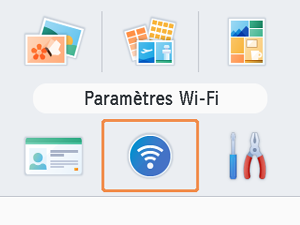
-
Choisissez [Param. de connexion] et appuyez sur
.
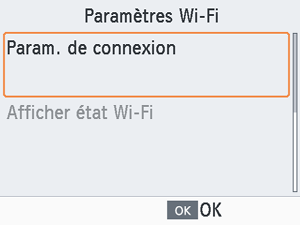
-
Choisissez [Autre] et appuyez sur
.
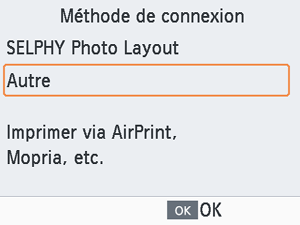
-
Choisissez [Via le routeur sans fil] et appuyez sur
.

-
Choisissez [Connexion WPS] et appuyez sur
.
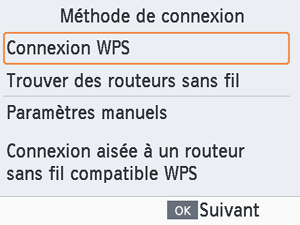
-
Choisissez [Méthode PBC] et appuyez sur
.
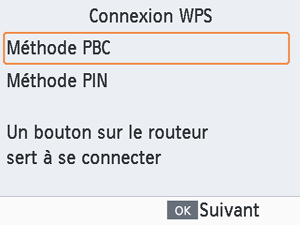
-
Sur le routeur, maintenez enfoncé le bouton de connexion WPS pendant quelques secondes.

- Pour savoir où se trouve le bouton et combien de temps l'enfoncer, consultez le mode d'emploi du routeur.
- Sur l'imprimante SELPHY, appuyez sur
.
-
Établissez la connexion.
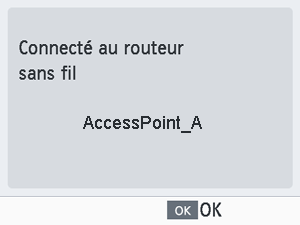
- Appuyez sur
lorsque l'écran ci-dessus apparaît.
- Appuyez sur
-
Vérifiez le nom du routeur.
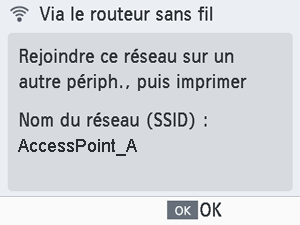
Remarque
- Si vous avez sélectionné [Méthode PIN] à l'étape 7, entrez le code PIN (indiqué sur l'imprimante SELPHY) sur le routeur, appuyez sur
sur l'imprimante SELPHY et passez à l'étape 9. Pour en savoir plus sur la configuration des codes PIN, reportez-vous au mode d'emploi du routeur.
Routeurs non WPS
-
Vérifiez le routeur.
- Confirmez que le routeur est sous tension et prêt pour la communication.
-
Choisissez [Paramètres Wi-Fi] et appuyez sur
.
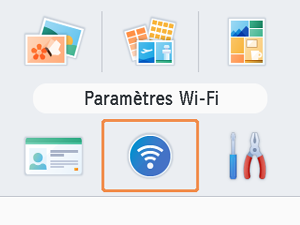
-
Choisissez [Param. de connexion] et appuyez sur
.
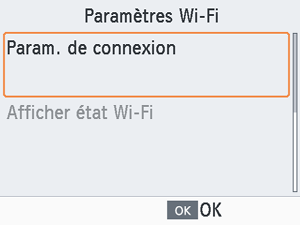
-
Choisissez [Autre] et appuyez sur
.
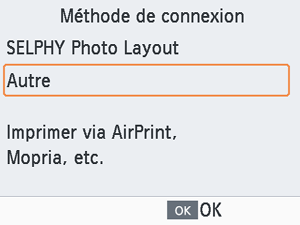
-
Choisissez [Via le routeur sans fil] et appuyez sur
.

-
Choisissez [Trouver des routeurs sans fil] et appuyez sur
.
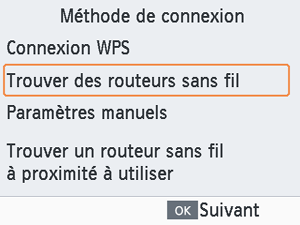
-
Choisissez un routeur, puis appuyez sur
.
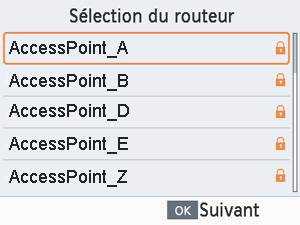
-
Tapez le mot de passe et appuyez sur
.
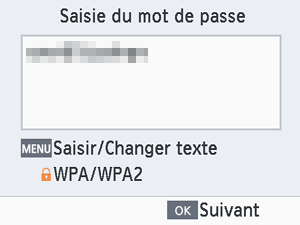
- Appuyez sur
pour accéder à l'écran de saisie, puis tapez le mot de passe du routeur sélectionné à l'étape 7.
- Appuyez sur
-
Confirmez que l'imprimante SELPHY est à présent connectée, puis appuyez sur
.
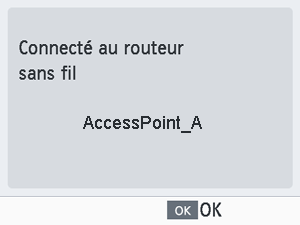
-
Vérifiez le nom du routeur.